Se utilizzi immagini protette da copyright nei tuoi contenuti senza autorizzazione, potresti essere a rischio di azioni legali. Questo è il motivo per cui è importante verificare il copyright di qualsiasi immagine che trovi prima di utilizzarla.
Per legge, ogni immagine è protetta da copyright non appena viene creata, ma ti consigliamo di verificare chi possiede il copyright, se sei autorizzato a utilizzarla e se si applicano termini per l'utilizzo: ad esempio, potresti è necessario dare credito al creatore originale. Di solito è facile trovare queste informazioni.
1. Controlla l'immagine per le informazioni sul copyright
Per controllare le informazioni sul copyright di un'immagine, cerca nei titoli di coda. Potrebbe essere presente una didascalia che include il nome del fotografo o dell'autore e/o le informazioni di contatto. Puoi utilizzare queste informazioni per cercare la persona e contattarla per chiederle se puoi utilizzare la sua immagine nei tuoi contenuti. Potrebbe essere necessario pagare loro una tariffa per ottenere la licenza dell'immagine o accettare termini come l'accreditamento quando la si utilizza.
2. Controlla i metadati
I metadati di un'immagine, noti anche come dati EXIF, sono informazioni incorporate sull'immagine a cui puoi accedere facilmente per vedere se c'è qualche indizio su chi l'ha creata. Ecco come verificare i metadati di un'immagine:
Tieni presente che non troverai sempre i dettagli sul creatore di un'immagine o le informazioni sul copyright nei metadati, ma vale sempre la pena controllarli.
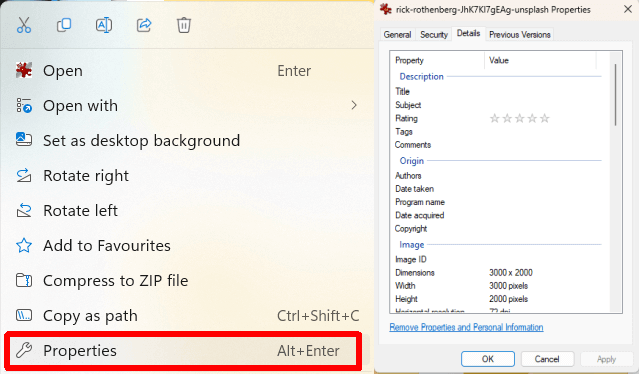
3. Cerca una filigrana
Alcuni fotografi e creatori di contenuti digitali filigranano le loro immagini per impedire ad altri di utilizzarle. Se l'immagine che hai scaricato ha una filigrana, è protetta da copyright e normalmente sarai in grado di vedere il nome o i dettagli dell'autore. Puoi contattarli per scoprire se puoi acquistare una licenza per utilizzare l'immagine nei tuoi contenuti.
Nota: esistono programmi progettati per rimuovere filigrane dalle immagini, ma violerai le leggi sul copyright se utilizzi questo tipo di software per tentare di rimuovere la filigrana di qualcun altro. Contatta sempre il creatore dell'immagine o, in caso di dubbio, trova un'altra immagine da utilizzare..
4. Utilizza la ricerca inversa delle immagini
Se nessuno dei metodi sopra indicati ha funzionato nel tuo caso e non sei ancora riuscito a capire chi detiene il copyright dell'immagine che desideri utilizzare, perché non provare una ricerca inversa delle immagini? Puoi utilizzare Ricerca inversa di immagini di Google o la ricerca visiva simile disponibile in Bing.
Utilizzo della ricerca inversa di immagini di Google

Utilizzo della ricerca visiva di Bing
Ricerca visiva di Bing è simile alla ricerca inversa di immagini di Google. Ecco come utilizzarlo per controllare le informazioni sul copyright di un'immagine:

Sebbene la ricerca inversa delle immagini e la ricerca visiva di Bing siano abbastanza efficaci per scoprire chi ha creato un'immagine, questi strumenti non sono infallibili e, se non funzionano, c'è ancora una cosa che potresti provare.
5. Controlla il database del Copyright Office degli Stati Uniti
Se hai esaurito tutti gli altri metodi descritti sopra e non sei ancora vicino a scoprire se un'immagine è protetta da copyright, puoi provare a controllare il Database dell'Ufficio del copyright degli Stati Uniti. È importante notare che per farlo dovrai conoscere alcune informazioni sull'immagine, come il titolo dell'immagine o il nome del fotografo.
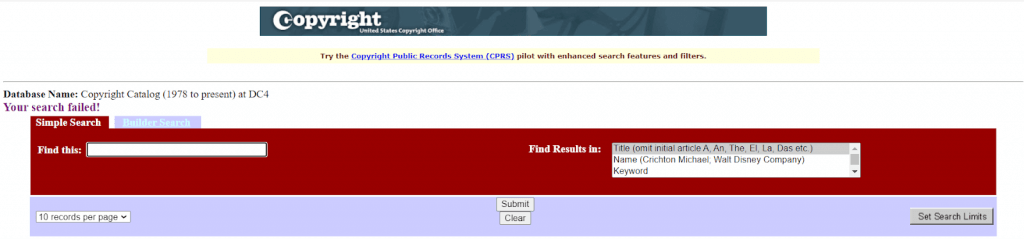
Come accennato in precedenza, tutte le immagini sono protette da copyright automaticamente dal momento della creazione, ma alcuni creatori potrebbero fare un ulteriore passo avanti e registrare il proprio lavoro presso l'Ufficio copyright degli Stati Uniti in quanto ciò garantisce loro protezione nel caso qualcuno rubasse la loro immagine. Se non riesci a trovare l'immagine che stai cercando qui, potrebbe non essere stata registrata. Ciò non significa che puoi usarlo liberamente. Dovrai comunque scoprire chi detiene il copyright dell'immagine e contattarlo per ottenere il permesso di utilizzarla o semplicemente scegliere un'altra immagine..
Controlla sempre il copyright di un'immagine prima di utilizzarla!
Come puoi vedere, esistono vari modi per verificare il copyright di un'immagine, a seconda che sia dotata di filigrana, di metadati o di registrazione presso l'Ufficio copyright degli Stati Uniti. L'unica cosa da ricordare è questa: devi sempre ottenere il permesso da chiunque possieda l'immagine per utilizzarla nei tuoi contenuti, a meno che la licenza non indichi diversamente. Tieni presente che questo non si applica alle immagini trovate su siti gratuiti come Unsplash, dove puoi utilizzare liberamente le immagini e dovresti dare credito al creatore. Prima di andare, perché non dai un'occhiata a come proteggere i tuoi contenuti protetti da copyright su YouTube e ad altri siti di social media?.